你当前正在访问 Microsoft Azure Global Edition 技术文档网站。 如果需要访问由世纪互联运营的 Microsoft Azure 中国技术文档网站,请访问 https://docs.azure.cn。
设置连续部署
适用于:SDK v4
本文介绍如何配置持续部署。 可以启用持续部署,以便自动将代码更改从源存储库部署到 Azure。
本文介绍如何为 GitHub 设置持续部署。 有关使用其他源控件系统设置持续部署的信息,请参阅持续部署到 Azure 应用服务。
注意
Bot Framework JavaScript、C# 和 Python SDK 将继续受支持,但 Java SDK 即将停用,最终长期支持将于 2023 年 11 月结束。
使用 Java SDK 构建的现有机器人将继续正常运行。
对于新的机器人生成,请考虑使用 Microsoft Copilot Studio 并阅读选择 正确的 copilot 解决方案。
有关详细信息,请参阅机器人构建的未来。
先决条件
- 如果没有 Azure 订阅,请在开始之前创建一个免费帐户。
- 在设置持续部署之前, 至少将机器人部署到 Azure 一次。
- 用于机器人的 GitHub 帐户和存储库。
准备 GitHub 存储库
将机器人项目添加到 GitHub 存储库。
重要
如要启用生成提供程序的自动生成功能,则存储库根路径必须包含项目的特定文件。
| 运行时 | 根目录文件 |
|---|---|
| ASP.NET Core | .sln 或 .csproj |
| Node.js | server.js、app.js 或具有启动脚本的 package.json |
| Java | pom.xml |
| Python | app.py |
使用 GitHub 设置持续部署
- 转到 Azure 门户。
- 打开机器人的应用服务边栏选项卡。
- 在部署下,选择部署中心,打开部署中心边栏选项卡。
- 选择设置选项卡。
对于源代码,请选择 GitHub。
如要更改生成提供程序,请执行以下操作:
- 选择更改提供程序。
- 选择应用服务生成服务,然后点击确定。
如果之前尚未从 Azure 连接到 GitHub,请选择授权,授权 Azure 应用服务,以便访问 GitHub 帐户。
检查登录为字段是否显示正确的 GitHub 帐户。
如要登录并授权其他帐户,请选择更改帐户。
对于组织、存储库和分支,请选择包含机器人项目的 GitHub 组织、存储库和分支。
选择“保存”。
此时就设置好了通过 GitHub 进行的持续部署。 选定存储库和分支中的新提交现在将持续部署到应用服务应用中。 可以在“日志”选项卡中,跟踪提交和部署。
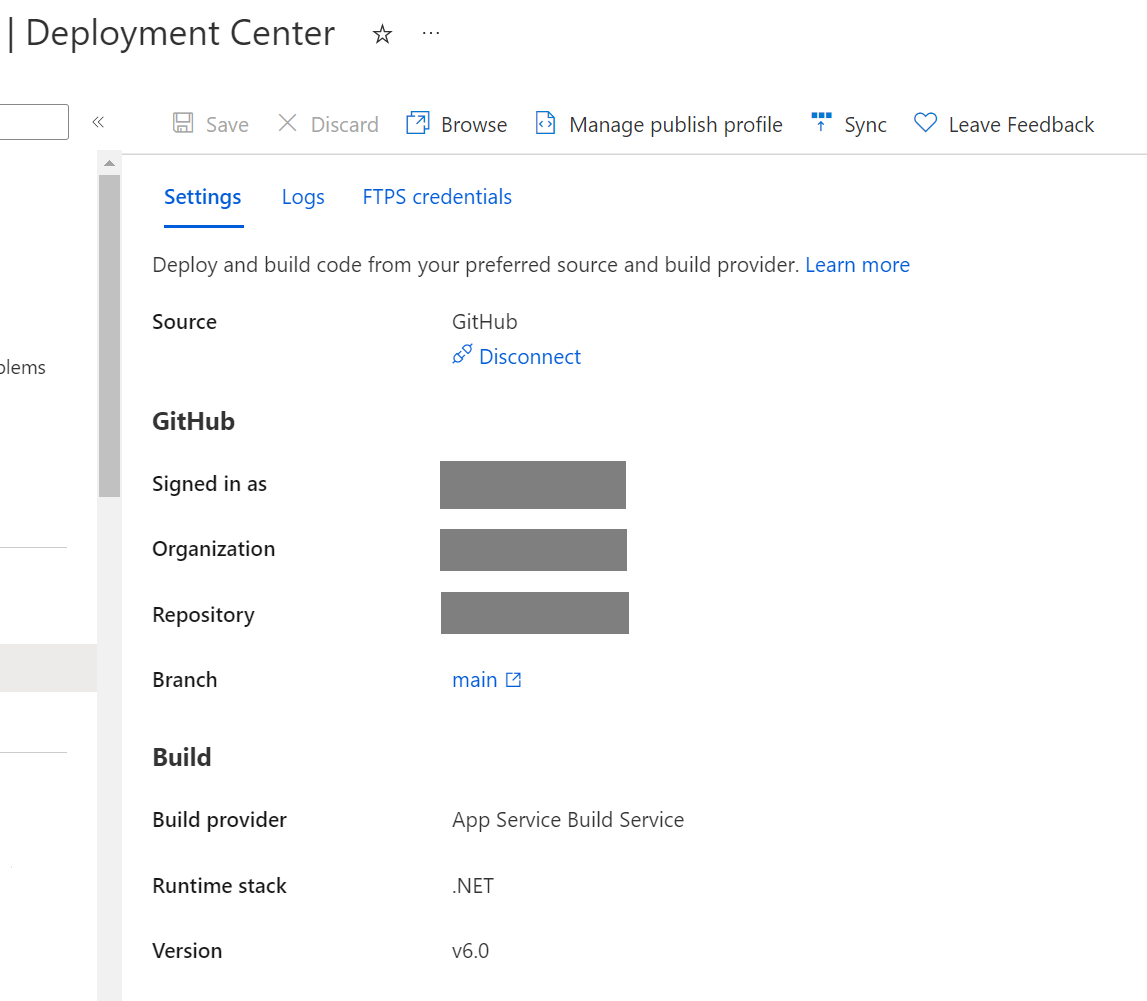
禁用持续部署
机器人配置为持续部署时,不可以使用联机代码编辑器对机器人进行更改。 如果要使用连接代码编辑器,可以暂时禁用持续部署。
如要禁用持续部署,请执行以下操作:
- 转到 Azure 门户。
- 打开机器人的应用服务边栏选项卡。
- 在部署下,选择部署中心打开部署中心边栏选项卡。
- 选择设置选项卡。
- 选择断开连接,禁用持续部署。
若要重新启用持续部署,请重复使用 GitHub 设置持续部署的各个步骤。